-
mariuskunk.
User deleted
Se vuoi scoprire come negare l’accesso ad un sito, il primo passo che devi compiere è collegarti al sito Internet di Any Weblock e cliccare prima sul pulsante verde Download collocato in alto a destra e poi sul pulsante Scarica subito per scaricare il programma sul tuo PC. A download completato apri, facendo doppio click su di esso, il file appena scaricato (cnet2_anyweblock_exe) e, nella finestra che si apre, fai click prima su Esegui e poi su Next Step. Togli quindi il segno di spunta dalle voci relative a Babylon per evitare l’installazione di toolbar aggiuntive per il browser e fai click prima su Next Step e poi su Install Now per lanciare l’installazione vera e propria di Any Weblock.
Nella finestra che si apre, clicca prima su Sì (per autorizzare l’installazione su Windows 7 e Vista) e poi su Next. Accetta quindi le condizioni di utilizzo del programma, mettendo il segno di spunta accanto alla voce I accept the agreement, e fai click prima su Next per quattro volte consecutive e poi su Install e Finish per terminare il processo d’installazione ed avviare Any Weblock.
Per far funzionare correttamente il programma, c’è bisogno che sul PC ci sia installato il .Net Framework 2.0 di Microsoft, quindi se Any Weblock dà qualche errore in fase di avvio, scarica questo software dal sito Internet di Microsoft e installalo sul computer cliccando sempre su Avanti.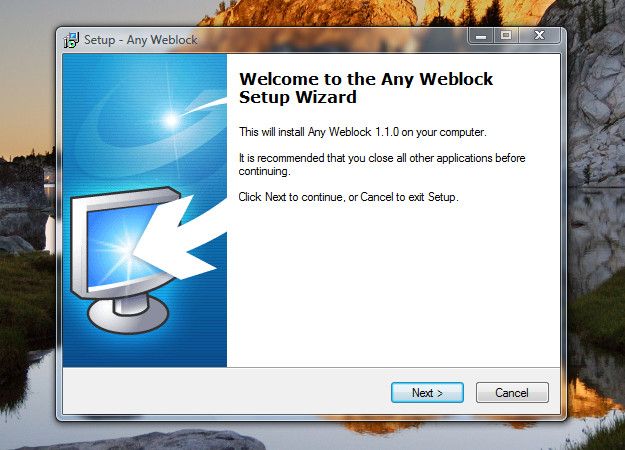
Appena avviato, Any Weblock ti chiederà di creare una password per proteggere le impostazioni del programma. In questo modo, per accedere ad esso sarà necessario digitare una password e le persone non autorizzate non potranno sbloccare i siti bloccati. Per impostare questa password, clicca sul pulsante Sì e, nella finestra che si apre, digita sia la parola chiave che vuoi usare per proteggere Any Weblock che la domanda di sicurezza da usare in caso di smarrimento per recuperare la password.
Completata quest’operazione, sei pronto per negare l’accesso ad un sito. Clicca quindi sul pulsante Add collocato in alto a sinistra nella schermata principale di Any Weblock e, nella finestra che si apre, digita l’indirizzo del sito da bloccare (es. facebook.com) nel campo di testo Block this website e clicca sul pulsante OK. A questo punto, ripeti l’operazione per tutti i siti Internet che desideri bloccare (è possibile anche bloccare dei sottodomini agendo nel campo Additional subdomains to block) e clicca sul pulsante Apply changes per salvare le impostazioni.
Adesso, tutti i siti che hai aggiunto ad Any Weblock sono stati bloccati e quindi risulteranno irraggiungibili con tutti i browser installati sul PC. Per sbloccarli, in caso di ripensamenti o quando non ti serve più che siano bloccati, non devi far altro che avviare Any Weblock tramite il suo collegamento presente nel menu Start di Windows (se utilizzi Windows 7 o Vista, devi avviarlo con privilegi da amministratore facendo click destro sulla sua icona e selezionando la voce Esegui come amministratore dal menu che compare), digitare la password che hai impostato prima per proteggere l’accesso al programma e cliccare sul pulsante Login.
Seleziona quindi dall’elenco di Any Weblock il sito bloccato che desideri sbloccare e clicca prima su Remove e poi su Sì, Apply Changes ed OK per rimuoverlo dalla lista degli indirizzi inibiti. Ti segnalo, infine, il pulsante Roll Back (in basso a destra) che permette di ripristinare vecchie liste di siti bloccati sfruttando i backup che effettua automaticamente il programma ogni qual volta si applicano delle modifiche alla sua configurazione, utile nel caso in cui dovessi “pasticciare” con le impostazioni di Any Weblock, ma vedrai che non succederà!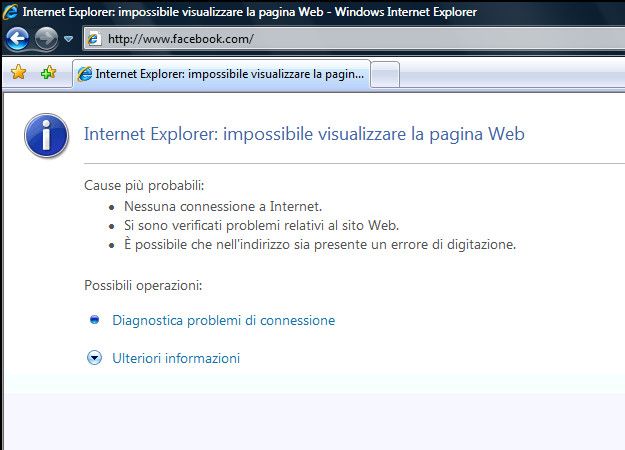 .
. -
….?.
User deleted
Ovviamente funziona soltanto in locale, altrimenti sai che casino sarebbe successo se questo programma avrebbe funzionato realmente . .
Come negare l’accesso ad un sito |


